Jak naprawić niebieski ekran śmierci iPhone’a
Wyobraź sobie, że uruchamiasz aplikację aparatu na swoim iPhonie, aby uchwycić idealny moment. Może to twoje ukończenie szkoły lub uśmiechnięte dziecko, a nawet zdjęcie grupowe na zabawnej imprezie z przyjaciółmi. Gdy już miałeś nacisnąć przycisk przechwytywania, ekran nagle zmienia kolor na niebieski. Tak już zostaje i nic nie możesz na to poradzić. Ekran pozostaje martwy i żadne stukanie i naciskanie klawiszy nie pomaga. Twoja chwila mija, ale niebieski ekran na iPhonie pozostaje.

- Część 1. iPhone Blue Screen of Death (BSOD) – rozbicie go
- Część 2. Jak naprawić niebieski ekran śmierci iPhone’a bez utraty danych?
- Część 3. Zaktualizuj oprogramowanie systemowe, aby naprawić niebieski ekran iPhone’a
- Część 4. Jak naprawić iPhone’a, wyłączając iCloud Sync
- Część 5. Napraw niebieski ekran iPhone’a, przywracając iPhone’a za pomocą iTunes
Część 1. iPhone Blue Screen of Death (BSOD) – rozbicie go
Tak technicznie znany jest niebieski ekran na iPhonie. To nie tylko aplikacja aparatu; taki ekran może pojawić się z różnych powodów.
- • Wielozadaniowość między aplikacjami. Jeśli ciągle przełączasz się między aplikacjami, takimi jak iWorks, Keynote lub Safari, może pojawić się taki niebieski ekran iPhone’a.
- • Lub może to być usterka pewnej aplikacji. Niektóre kody aplikacji nie są kompatybilne z procesorem i kolejno zawieszają telefon.
W takim scenariuszu możesz jednocześnie nacisnąć przycisk zasilania i domu i policzyć do 20. Nazywa się to „twardym resetem”. Twój iPhone powinien ponownie się zapalić i zrestartować. Jeśli tak się nie stanie, być może trzeba będzie naprawić telefon w Tryb DFU. To usuwa i ponownie instaluje każdy kod kontrolujący Twój telefon i jest najgłębszą formą przywracania. Wykonaj kilka następnych kroków, aby przywrócić w DFU za pomocą iTunes:
- Uruchom iTunes na komputerze i podłącz do niego iPhone’a.
- Wyłącz telefon.
- Naciskaj przycisk home przez co najmniej 10 sekund.
- Następnie pojawi się wyskakujące okienko odzyskiwania iTunes. Kliknij „OK”.

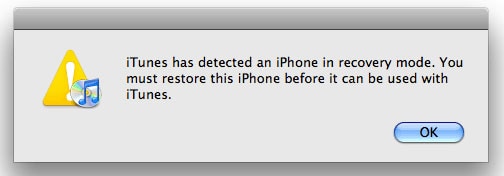
Spowoduje to usunięcie wszystkich usterek oprogramowania, które wcześniej miały wpływ na iPhone’a. Ale pytanie brzmi: czy jesteś gotów przeprowadzić tak skomplikowaną operację tylko po to, aby rozwiązać problem z niebieskim ekranem iPhone’a? Jeśli nie, przejdź do następnej sekcji.
Część 2. Jak naprawić niebieski ekran śmierci iPhone’a bez utraty danych?
DrFoneTool – Naprawa systemu to wieloplatformowe oprogramowanie opracowane przez Wondershare. Może być używany do naprawy problemów systemowych iPhone’a, takich jak niebieski ekran śmierci, biały ekran albo Ekran z logo Apple. Unikalną cechą tego narzędzia jest to, że DrFoneTool naprawi problem z systemem bez utraty danych. Tak więc za każdym razem, gdy telefon traci wyświetlacz, możesz mieć pewność, że wszystkie Twoje dane są bezpieczne. Inne funkcje prezentowane przez DrFoneTool to:

DrFoneTool – Naprawa systemu
Napraw problemy z systemem iOS bez utraty danych!
- Łatwy w użyciu z doskonałym, przyjaznym dla użytkownika interfejsem.
- Napraw różne problemy z systemem iOS, takie jak niebieski ekran, utknął na logo Apple, Błąd iPhone’a 21, Błąd iTunes 27, pętla na początku itp.
- Odzyskiwanie systemu jest szybkie i zajmuje tylko kilka kliknięć.
-
Obsługuje iPhone 8, iPhone 7(Plus), iPhone6s(Plus), iPhone SE i najnowszy iOS 13 w pełni!

- Wysoce bezpieczne. DrFoneTool nie pamięta Twoich danych osobowych.
Kolejnym punktem jest jego dynamiczny charakter. Oprócz odzyskiwania systemu DrFoneTool umożliwia tworzenie kopii zapasowych danych i przywracanie ich do nowego telefonu w dowolnym momencie.
Dowiedz się, jak naprawić niebieski ekran śmierci iPhone’a bez utraty danych, wykonując kilka następnych kroków:
- Podłącz iPhone’a do komputera i uruchom DrFoneTool. Oprogramowanie automatycznie wykryje telefon. Kliknij „Naprawa systemu”.
- Gdy Twój iPhone zostanie rozpoznany przez DrFoneTool, naciśnij „Tryb standardowy” lub „Tryb zaawansowany”, aby kontynuować.
- DrFoneTool wykryje model telefonu i możesz bezpośrednio wybrać „Start”, aby przejść do następnego ekranu.
- Po pobraniu kliknij Napraw teraz, DrFoneTool automatycznie rozpocznie naprawę telefonu. Urządzenie uruchomi się w trybie normalnym i żadne dane nie zostaną utracone.




4 proste kroki i bez operacji w telefonie. Twój iPhone umiera z niebieskim ekranem to problem z oprogramowaniem. Wszystko, co zrobił DrFoneTool, to naprawienie tego. Ale z drugiej strony zawsze lepiej mieć opcje. W tym widoku kilka następnych części omawia sposób naprawy iPhone’a bez użycia DrFoneTool.
Część 3. Zaktualizuj oprogramowanie systemowe, aby naprawić niebieski ekran iPhone’a
Istnieją inne sposoby na pozbycie się niebieskiego ekranu iPhone’a. Raporty mówią, że tego problemu nie było w najwcześniejszych wersjach iOS. Zaczął pojawiać się wraz z premierą iPhone’a 5s, ale Apple wkrótce naprawił go za pomocą aktualizacji. Ale problem pojawił się ponownie w iOS 13. Najlepszym sposobem na pozbycie się go jest aktualizacja iOS do najnowszej wersji. Wszystko, co musisz zrobić, to:
- Połącz telefon z siecią Wi-Fi.
- Przejdź do „Ustawienia”, a następnie „Ogólne”.
- Kliknij „Aktualizacja oprogramowania” i kliknij Zainstaluj.

Telefon uruchomi się ponownie i będzie oczekiwać rozwiązania problemu. Możesz również wypróbować rozwiązanie przedstawione w następnej części.
Część 4. Jak naprawić iPhone’a, wyłączając iCloud Sync
Aplikacje działające zsynchronizowane z iCloud mogą prowadzić do tego problemu z niebieskim ekranem iPhone’a. Najpopularniejszym z nich jest iWork. Możesz wyłączyć synchronizację iCloud, aby uniknąć przyszłych problemów.
- Przejdź do ustawień.
- Wybierz iCloud.
- Wyłącz synchronizację „Numbers, Pages and Keynote”.
Może to rozwiązać problem z niebieskim ekranem, ale brak synchronizacji iCloud zawsze naraża Cię na ryzyko. Ponownie, możesz zdecydować się na to tylko wtedy, gdy telefon uruchomi się po twardym resecie. Jeśli oba te rozwiązania nie zadziałają, będziesz musiał uciec się do następnej części.
Część 5. Napraw niebieski ekran iPhone’a, przywracając iPhone’a za pomocą iTunes
Wykonaj kopię zapasową istniejących danych przed kontynuowaniem tej techniki. Naprawianie iPhone’a za pomocą iTunes wiąże się z utratą danych. Dlatego zaleca się utworzenie pliku kopii zapasowej w usłudze iCloud lub iTunes. Następnie przejdź dalej i wykonaj kilka następnych kroków:
- Uruchom iTunes na komputerze i podłącz do niego iPhone’a.
- Po wykryciu telefonu przez iTunes przejdź do sekcji „Podsumowanie”.
- Następnie kliknij „Przywróć iPhone’a”.
- iTunes poprosi o potwierdzenie. Kliknij ponownie „Przywróć”, aby rozpocząć proces.

Następnie iTunes usunie cały telefon, w tym ustawienia, aplikacje i wszystkie pliki. Następnie pobierze najnowszą dostępną wersję iOS. Telefon uruchomi się ponownie. Postępuj zgodnie z instrukcjami na ekranie, aby ponownie skonfigurować urządzenie. Naprawiłeś problem z niebieskim ekranem, ale utraciłeś znaczną ilość danych w procesie. Pamiętaj więc, aby wykonać kopię zapasową danych przed przywróceniem. Lub możesz wypróbować metodę w Część 2, może naprawić iPhone’a bez utraty danych.
Wnioski
Co się stanie, jeśli Twój iPhone w ogóle się nie uruchomi po twardym resecie? Wtedy jedynym wyjściem jest metoda DFU. W ten sposób możesz utracić dane telefonu, jeśli nie utworzono kopii zapasowej. DrFoneTool w takim scenariuszu jest idealnym kluczem. Wszystko, co musisz zrobić, to podłączyć telefon do DrFoneTool i pozwolić oprogramowaniu automatycznie naprawić urządzenie. „Niebieski ekran na iPhonie” jest nagły, ale to łatwe w użyciu oprogramowanie rozwiązuje ten problem bez utraty danych. Zapraszam do wyrażenia swoich opinii w sekcji komentarzy poniżej.
Ostatnie Artykuły:

